小编教你windows10开始
- 分类:win10 发布时间: 2017年09月15日 00:00:36
很多朋友都想知道windows10怎样进入开始桌面,为此,小编小编向有需要的朋友们分windows10怎样进入开始桌面的操作方法,希望能帮助到有需要的朋友。
win10的用户会问如何进入windows10开始桌面,对于一些用户是比较头疼的问题,对此,小编向有需要的朋友们分享关于如何进入windows10开始桌面的操作步骤。
进入windows10开始桌面操作步骤
下方的任务栏中,点击弹出的列表里的属性
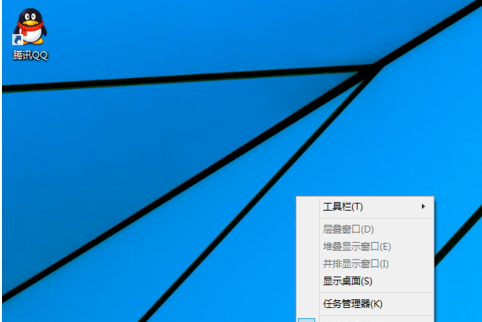
windows10怎样进入开始桌面(图1)
打开任务栏和开始菜单属性,选择开始菜单
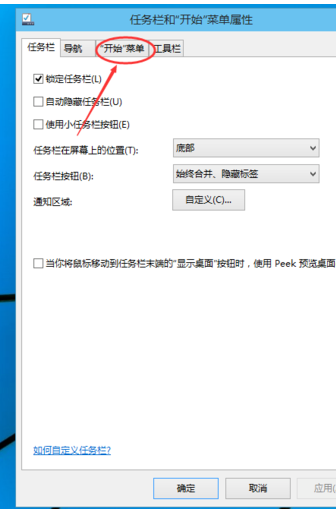
windows10怎样进入开始桌面(图2)
将红框的勾选取消掉
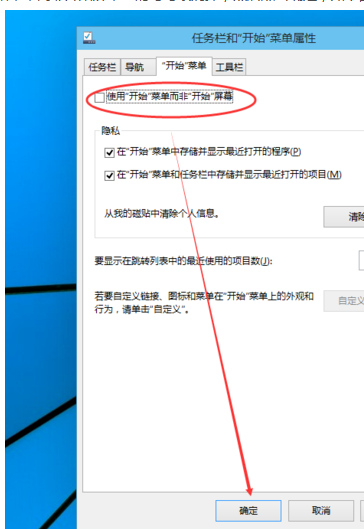
windows10怎样进入开始桌面(图3)
点击注销并保存设置
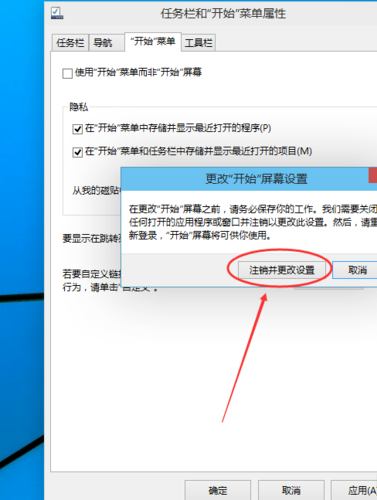
windows10怎样进入开始桌面(图4)
重新启动系统

windows10怎样进入开始桌面(图5)
重启后,开始菜单就变成开始屏幕
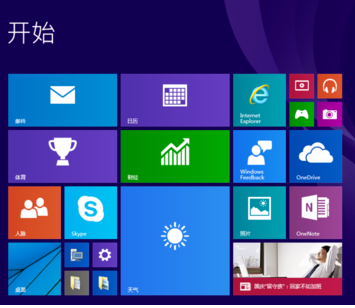
windows10怎样进入开始桌面(图6)
关于win10进入开始桌面的方法小编就给大家讲解到这里
上一篇:小编教你win10 iso
下一篇:小编教你如何设置windows10开始菜单
猜您喜欢
- win10输入法设置怎么删除自带输入法的..2022/09/28
- 电脑不能新建文件夹应该怎么办..2021/04/01
- 小马激活工具,详细教您怎么用小马工具..2018/06/20
- win10系统两台电脑怎样共享打印机图文..2021/04/01
- 电脑系统怎么重装win10--原创..2022/05/30
- 如何把iphone照片导入电脑的详细教程..2021/05/28
相关推荐
- Win10网卡驱动不能用怎么办?详细教您3.. 2017-11-20
- 小编教你们神州台式机bios设置u盘启动.. 2016-11-01
- 2017最新windows10官方下载 2017-09-15
- win10提示windows无法自动检测此网络.. 2021-03-25
- 老款windows10华硕bios设置图解教程.. 2021-03-27
- 教大家win10怎么打开蓝牙功能.. 2021-08-30




 粤公网安备 44130202001059号
粤公网安备 44130202001059号